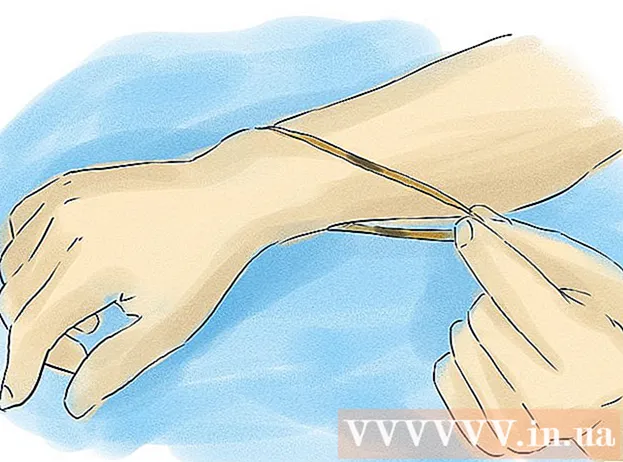Автор:
Gregory Harris
Жасалған Күн:
14 Сәуір 2021
Жаңарту Күні:
1 Шілде 2024

Мазмұны
Бұл мақалада біз Android құрылғысында Messages, WhatsApp және Textra топтарындағы барлық хабарландыруларды қалай өшіру керектігін көрсетеміз.
Қадамдар
3 -ші әдіс 1: Хабарламалар
 1 Хабарламалар қосымшасын іске қосыңыз. Жұмыс үстелінің біріндегі немесе қолданба тартпасындағы көк шеңбердегі ақ сөйлеу бұлтының белгішесін нұқыңыз. Сіздің хат -хабарларыңыздың тізімі ашылады.
1 Хабарламалар қосымшасын іске қосыңыз. Жұмыс үстелінің біріндегі немесе қолданба тартпасындағы көк шеңбердегі ақ сөйлеу бұлтының белгішесін нұқыңыз. Сіздің хат -хабарларыңыздың тізімі ашылады. - Егер сіз кез келген хат алмасуды ашқан болсаңыз, барлық кері байланыстар тізіміне өту үшін «Артқа» түймесін басыңыз.
 2 Қажетті топтық сөйлесуді ашу үшін оны басыңыз.
2 Қажетті топтық сөйлесуді ашу үшін оны басыңыз.- Нақты сөйлесуді табу үшін оң жақ жоғарғы бұрыштағы үлкейткіш әйнектің белгішесін нұқыңыз.
 3 Үш тік нүкте түріндегі белгішені нұқыңыз. Сіз оны жоғарғы оң жақ бұрышта таба аласыз. Мәзір ашылады.
3 Үш тік нүкте түріндегі белгішені нұқыңыз. Сіз оны жоғарғы оң жақ бұрышта таба аласыз. Мәзір ашылады.  4 Адамдар мен параметрлер түймесін түртіңіз.
4 Адамдар мен параметрлер түймесін түртіңіз. 5 Хабарламалар опциясының жанындағы жүгірткіні Өшіру күйіне жылжытыңыз. Ол сұр болады. Бұдан былай бұл хат алмасу туралы хабарламалар алынбайды.
5 Хабарламалар опциясының жанындағы жүгірткіні Өшіру күйіне жылжытыңыз. Ол сұр болады. Бұдан былай бұл хат алмасу туралы хабарламалар алынбайды. - Хабарландыруларды іске қосу үшін Хабарламалар опциясының жанындағы жүгірткіні Қосулы күйіне жылжытыңыз.
3 -тің 2 әдісі: WhatsApp
 1 WhatsApp іске қосыңыз. Жұмыс үстелдерінің біріндегі немесе қолданба тартпасындағы жасыл сөйлеу бұлтындағы ақ телефон қабылдағыш белгішесін нұқыңыз.
1 WhatsApp іске қосыңыз. Жұмыс үстелдерінің біріндегі немесе қолданба тартпасындағы жасыл сөйлеу бұлтындағы ақ телефон қабылдағыш белгішесін нұқыңыз.  2 Чаттар түймесін түртіңіз. Сіз бұл қойындыны жоғарғы сол жақ бұрышта таба аласыз; ол камера белгішесінің оң жағында орналасқан. Сіздің хат -хабарларыңыздың тізімі ашылады.
2 Чаттар түймесін түртіңіз. Сіз бұл қойындыны жоғарғы сол жақ бұрышта таба аласыз; ол камера белгішесінің оң жағында орналасқан. Сіздің хат -хабарларыңыздың тізімі ашылады. - Егер сіз қажет емес корреспонденцияны ашқан болсаңыз, барлық кері байланыстар тізіміне өту үшін «Артқа» түймесін басыңыз.
 3 Қажетті топтық чатты ашу үшін оны басыңыз.
3 Қажетті топтық чатты ашу үшін оны басыңыз.- Нақты сөйлесуді табу үшін оң жақ жоғарғы бұрыштағы үлкейткіш әйнектің белгішесін нұқыңыз.
 4 Үш тік нүкте түріндегі белгішені нұқыңыз. Сіз оны жоғарғы оң жақ бұрышта таба аласыз. Мәзір ашылады.
4 Үш тік нүкте түріндегі белгішені нұқыңыз. Сіз оны жоғарғы оң жақ бұрышта таба аласыз. Мәзір ашылады.  5 Мәзірдегі Хабарламалар жоқ түймесін түртіңіз. Қалқымалы терезе ашылады.
5 Мәзірдегі Хабарламалар жоқ түймесін түртіңіз. Қалқымалы терезе ашылады.  6 Хабарландырулар өшірілетін уақыт аралығын таңдаңыз. Үнсіз терезеде 8 сағат, 1 апта немесе 1 жыл таңдаңыз.
6 Хабарландырулар өшірілетін уақыт аралығын таңдаңыз. Үнсіз терезеде 8 сағат, 1 апта немесе 1 жыл таңдаңыз.  7 Хабарландыруларды көрсету жанындағы құсбелгіні алып тастаңыз. Сіз оны Үнсіз терезенің төменгі жағында таба аласыз.
7 Хабарландыруларды көрсету жанындағы құсбелгіні алып тастаңыз. Сіз оны Үнсіз терезенің төменгі жағында таба аласыз.  8 OK түймесін түртіңіз. Сіз бұл батырманы терезенің төменгі оң жақ бұрышында таба аласыз. Енгізілген өзгертулер сақталады. Енді осы хат алмасу туралы хабарламалар келмейді (таңдалған уақыт аралығында).
8 OK түймесін түртіңіз. Сіз бұл батырманы терезенің төменгі оң жақ бұрышында таба аласыз. Енгізілген өзгертулер сақталады. Енді осы хат алмасу туралы хабарламалар келмейді (таңдалған уақыт аралығында). - Хабарландыруларды іске қосу үшін үш нүкте белгішесін нұқыңыз, содан кейін мәзірден «Хабарландырулармен» таңдаңыз.
3 -ші әдіс 3: Textra
 1 Textra қосымшасын іске қосыңыз. Жұмыс үстелінің бірінде немесе қосымшалар тақтасындағы көк сөйлеу бұлтының ішіндегі екі ақ көлденең сызық түріндегі белгішені нұқыңыз. Сіздің хат -хабарларыңыздың тізімі ашылады.
1 Textra қосымшасын іске қосыңыз. Жұмыс үстелінің бірінде немесе қосымшалар тақтасындағы көк сөйлеу бұлтының ішіндегі екі ақ көлденең сызық түріндегі белгішені нұқыңыз. Сіздің хат -хабарларыңыздың тізімі ашылады. - Егер сіз кез келген хат алмасуды ашқан болсаңыз, барлық кері байланыстар тізіміне өту үшін «Артқа» түймесін басыңыз.
 2 Қажетті топтық сөйлесуді ашу үшін оны басыңыз.
2 Қажетті топтық сөйлесуді ашу үшін оны басыңыз.- Нақты сөйлесуді табу үшін оң жақ жоғарғы бұрыштағы үлкейткіш әйнектің белгішесін нұқыңыз.
 3 Белгішені түртіңіз
3 Белгішені түртіңіз  . Сіз оны жоғарғы оң жақ бұрышта таба аласыз. Чат параметрлері көрсетіледі және экранның жоғарғы жағында құралдар тақтасы пайда болады.
. Сіз оны жоғарғы оң жақ бұрышта таба аласыз. Чат параметрлері көрсетіледі және экранның жоғарғы жағында құралдар тақтасы пайда болады.  4 Қоңырау белгішесін нұқыңыз. Сіз оны экранның жоғарғы жағындағы түйме мен қоқыс жәшігінің белгішелерінің қасынан табасыз. Бұл топтық сөйлесуді өшіреді; экранның төменгі жағында сөйлесудің өшірілгені туралы хабарлама пайда болады.
4 Қоңырау белгішесін нұқыңыз. Сіз оны экранның жоғарғы жағындағы түйме мен қоқыс жәшігінің белгішелерінің қасынан табасыз. Бұл топтық сөйлесуді өшіреді; экранның төменгі жағында сөйлесудің өшірілгені туралы хабарлама пайда болады. - Чатты қосу үшін қоңырау белгішесін басыңыз.